Chromebook을 별도의 화면이나 TV에 연결하는 방법

Chrome OS는 사용자가 Chromebook을 별도의 화면이나 TV에 연결할 수 있는 다양한 방법을 지원합니다.

Social 2 Search는 무료 프로그램, 스팸 이메일 또는 악성 웹사이트에 통합되어 있습니다. 경우에 따라 사용자는 출처를 알 수 없는 웹사이트를 방문하여 무료 프로그램을 기기에 다운로드하고 설치합니다. 무료 소프트웨어임에도 불구하고 그 내부에는 애드웨어, 스파이웨어 또는 기타 악성 소프트웨어와 같은 수많은 악성 코드가 숨겨져 있습니다. 그러면 포함된 애드웨어의 위협을 받게 됩니다.
1. 소셜 2 검색이란 무엇인가요?
Social 2 Search와 같은 애드웨어는 종종 자신을 웹사이트로 위장합니다. 해당 사이트를 클릭하여 쿠폰을 받고 쇼핑할 때 많은 비용을 절약할 수 있습니다.
소셜2 검색 광고는 사용자를 불편하게 할 뿐만 아니라 컴퓨터의 보안 문제도 야기합니다.
Social 2 Search는 무료 프로그램, 스팸 이메일 또는 악성 웹사이트에 통합되어 있습니다. 경우에 따라 사용자는 출처를 알 수 없는 웹사이트를 방문하여 무료 프로그램을 기기에 다운로드하고 설치합니다. 무료 소프트웨어임에도 불구하고 그 내부에는 애드웨어, 스파이웨어 또는 기타 악성 소프트웨어와 같은 수많은 악성 코드가 숨겨져 있습니다. 그러면 포함된 애드웨어의 위협을 받게 됩니다.
또한 Social 2 Search는 스팸 메시지에 액세스하여 메일을 보낼 수도 있으므로 연결될 때마다 화면에 애드웨어가 표시됩니다. 대부분의 경우 이러한 악성 웹사이트에는 애드웨어 링크나 감염성 바이러스가 포함되어 있습니다.
따라서 Social 2 Search를 완전히 제거하는 방법은 아래 LuckyTemplates의 기사를 참조하십시오.
Social 2 검색의 일부 기능:
1. 귀하의 컴퓨터에 허가 없이 불법적으로 침입하는 행위.
2. Social 2 Search는 브라우저에 원치 않는 모든 종류의 광고를 생성할 수 있습니다.
3. 안전하지 않은 웹사이트나 피싱 웹사이트로 리디렉션될 수 있습니다.
4. Social 2 Search는 귀하의 웹 검색 기록을 읽고 귀하의 허락 없이 개인 데이터를 수집할 수 있습니다.
5. 또한 Social 2 Search는 컴퓨터 속도를 저하시키고 심지어 시스템 충돌을 일으킬 수도 있습니다.
2. 소셜 2 검색 제거
2.1. Social 2 제거 기존 방식으로 검색
1단계: 제어판에서 Social 2 Search 및 모든 애드웨어 제거
1. Windows + R 키 조합을 눌러 실행 명령 창을 엽니다.
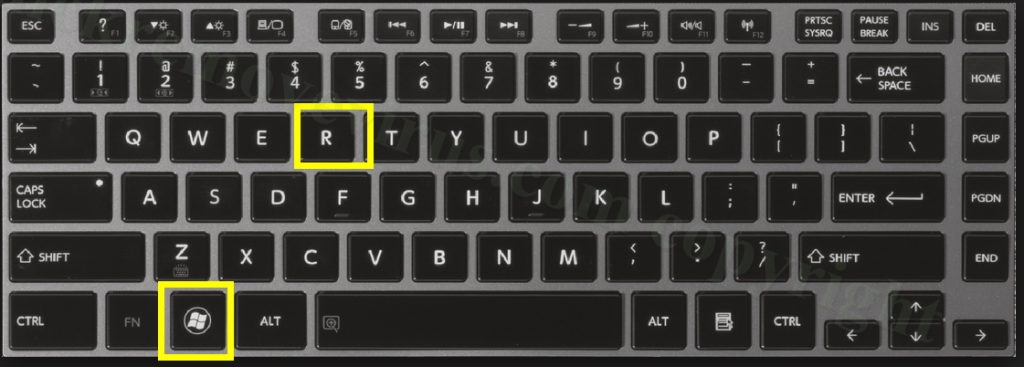
2. 실행 명령 창에서 제어판을 입력 하고 Enter 키를 눌러 제어판 창을 엽니다.
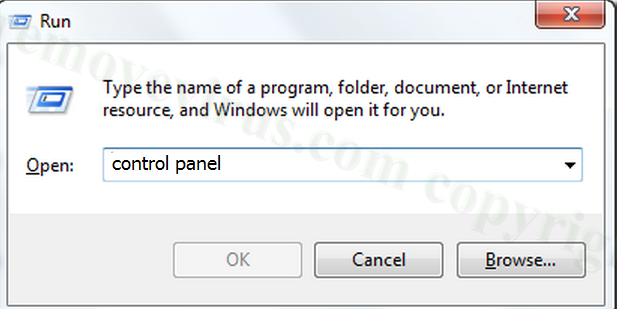
3. 제어판 창에서 프로그램 제거를 클릭합니다.
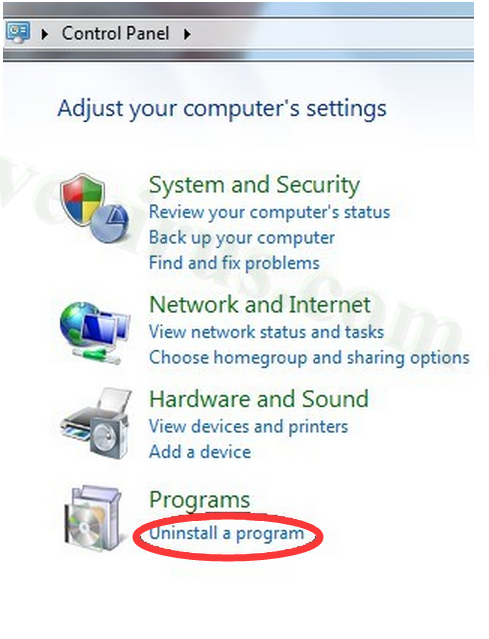
4. Social 2 Search 또는 기타 원치 않는 프로그램을 마우스 오른쪽 버튼으로 클릭한 다음 제거를 클릭합니다.
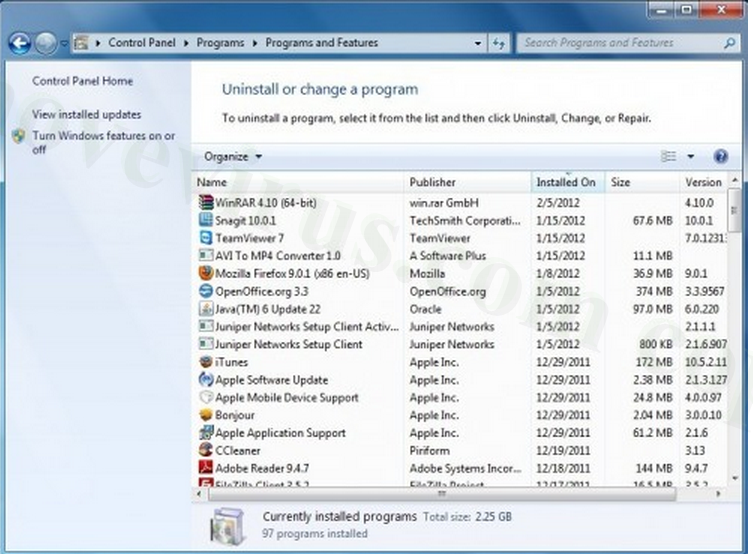
2단계: Chrome, Firefox, IE 및 Microsoft Edge 브라우저에서 Social 2 Search 제거
- Chrome 브라우저에서:
컴퓨터에서 Chrome 브라우저를 연 다음 화면 오른쪽 상단에 있는 점선 3개 아이콘 => 도구 => 확장 프로그램 => Social 2 Search 및 기타 원치 않는 확장 프로그램을 클릭한 다음 휴지통 아이콘을 클릭하여 해당 확장 프로그램을 삭제하세요.
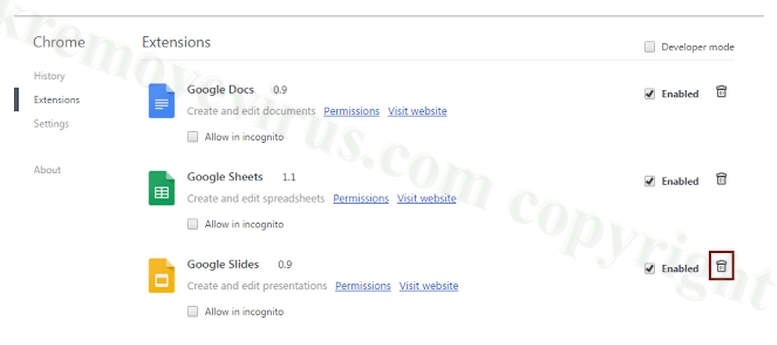
- Firefox 브라우저에서:
Firefox 브라우저를 열고 오른쪽 상단에서 Firefox 메뉴를 찾아 추가 기능을 선택 하고 => 확장 기능 및 추가 기능을 선택합니다. Social 2 Search 및 기타 추가 기능, 확장 기능을 선택한 다음 클릭하여 비활성화 또는 제거를 선택합니다.
- IE 브라우저에서:
IE 브라우저 열기 => 도구 클릭 => 추가 기능 도구 및 확장 관리 => Social 2 검색 확장 프로그램 및 추가 기능 및 기타 원하지 않는 확장 선택 => 제거 또는 비활성화 클릭 .
- Edge 브라우저에서:
Edge 브라우저 홈페이지 재설정: 더보기(...) 클릭 => 설정 => 연결 프로그램 에서 특정 페이지 선택 => 사용자 지정을 선택하여 원하는 웹 사이트에 들어갑니다.
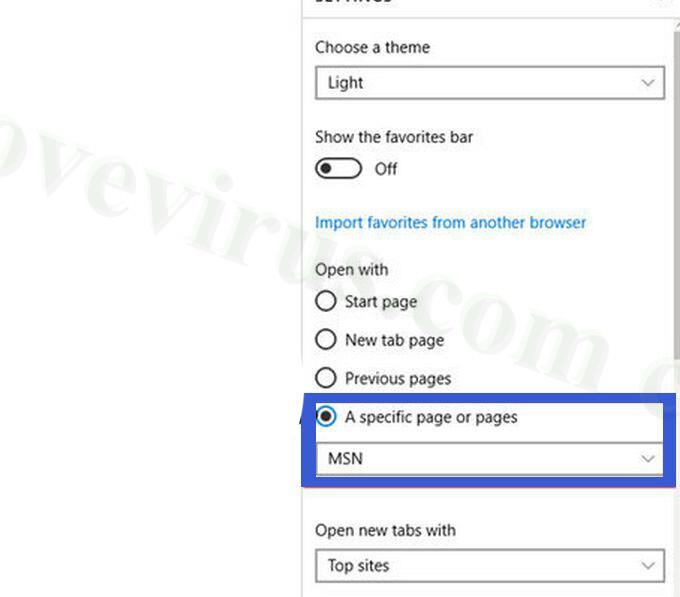
그런 다음 더보기(...) => 설정 => 고급 설정 보기 => 주소 표시줄의 검색 아래를 클릭하고 => 검색 엔진으로 사용할 웹사이트를 입력하고 => 기본값으로 추가를 클릭합니다 .
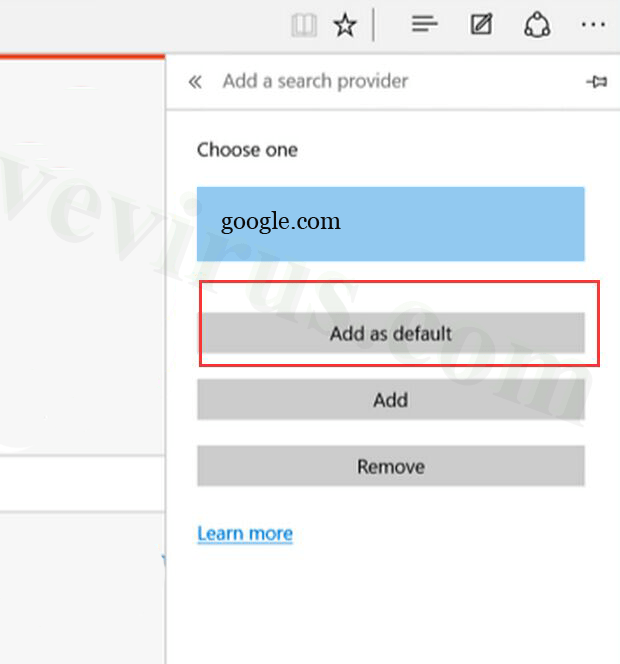
3단계: 레지스트리에서 Social 2 Search 파일 삭제
1. Windows + R 키 조합을 눌러 실행 명령 창을 엽니다.
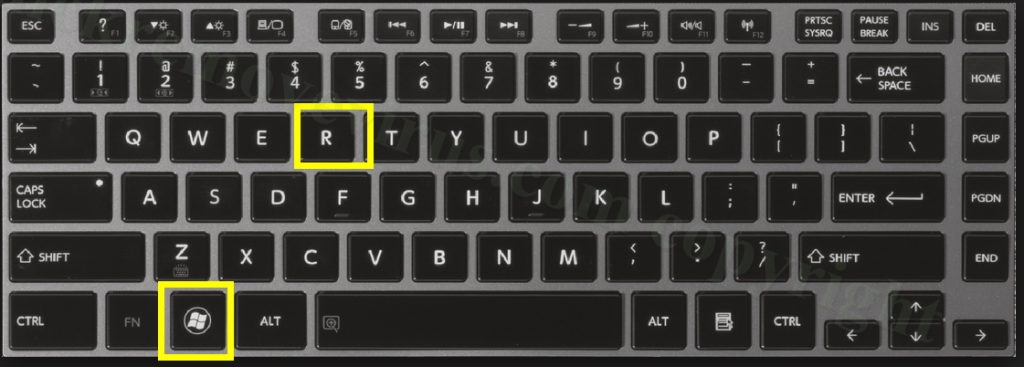
2. 실행 명령 창에서 regedit를 입력 하고 Enter를 눌러 레지스트리 창을 엽니다.
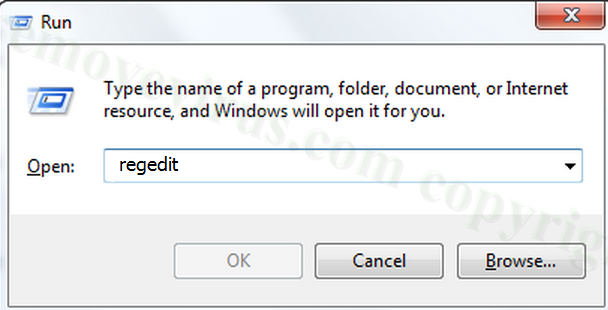
3. 레지스트리 창에서 Social 2 Search 및 기타 악성 코드로 생성된 레지스트리 파일을 찾아 삭제합니다.
HKLM\SOFTWARE\Classes\AppID\.exe
HKEY_CURRENT_USER\software\Microsoft\Internet Explorer\Main\시작 페이지 리디렉션=”http://.com”
HKEY_LOCAL_MACHINE\SOFTWARE\Microsoft\Windows NT\CurrentVersion\바이러스 이름
HKEY_CURRENT_USER\Software\Microsoft\Windows NT\CurrentVersion\Winlogon “쉘” = “%AppData%\.exe”
HKEY_CURRENT_USER\Software\Microsoft\Windows\CurrentVersion\'Random' 실행
HKEY_LOCAL_MACHINE\Software\Microsoft\Windows NT\CurrentVersion\Random
2.2. 감염 빠른 제거 도구를 사용하여 Social 2 검색 제거
1부: Windows 컴퓨터에서 Social 2 Search 자동 삭제
1단계: SpyHunter를 사용하여 컴퓨터 검사
1. SpyHunter를 컴퓨터에 다운로드하고 설치합니다.
SpyHunter를 장치에 다운로드하고 여기에서 설치하세요 .
2. SpyHunter-Installer.exe를 실행하여 SpyHunter를 설치합니다.
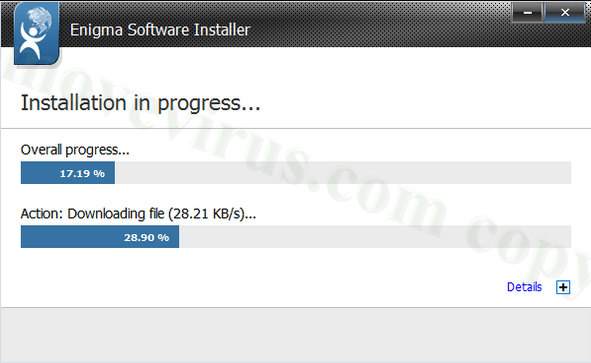
3. 설치 과정을 마친 후 새 검사 시작을 클릭하여 Social 2 Search 및 기타 악성 코드를 검색하고 제거합니다.
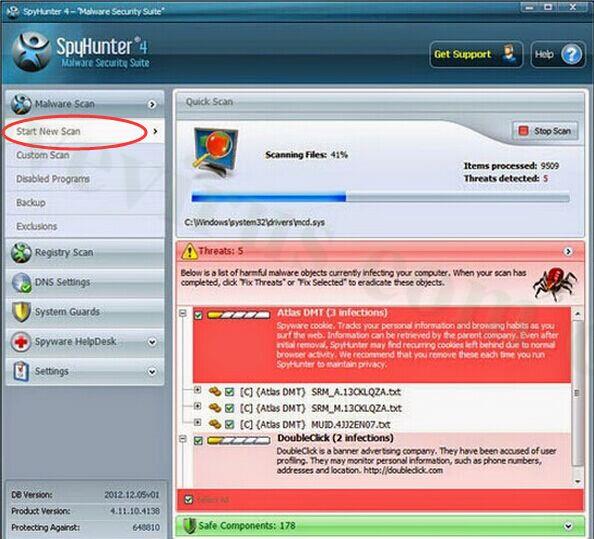
4. 위협 수정을 클릭하여 컴퓨터에서 Social 2 Search 및 바이러스를 제거합니다.
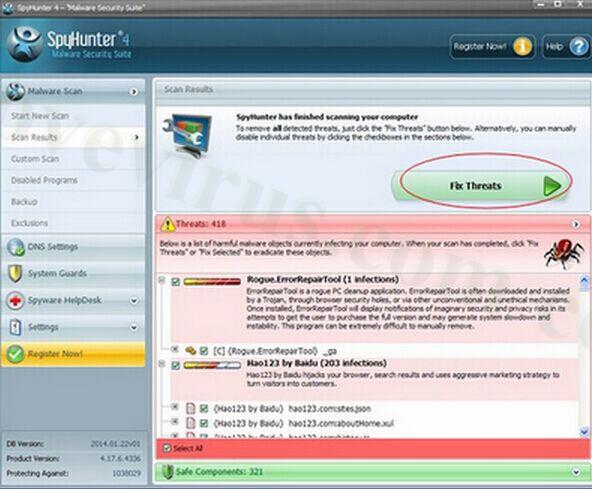
2단계: RegCurePro를 사용하여 컴퓨터 성능 최적화
1. RegCurePro를 컴퓨터에 다운로드하고 설치합니다.
RegCurePro를 장치에 다운로드하고 여기에 설치하십시오 .
2. RegCureProSetup을 실행하여 RegCurePro를 설치합니다.
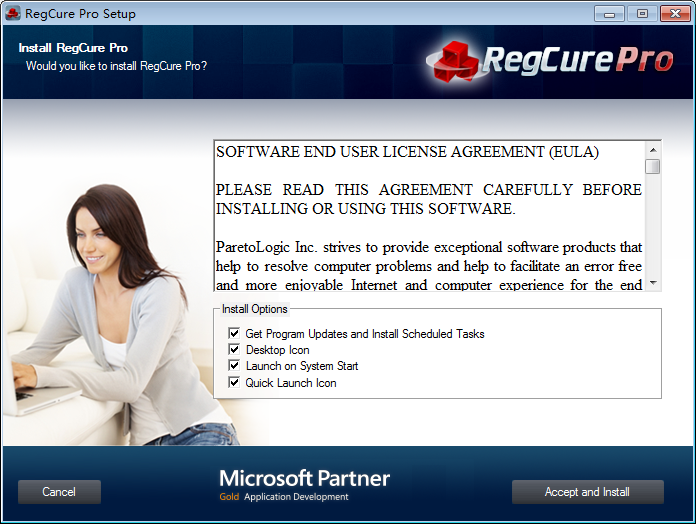
3. 설치가 완료되면 Click to Scan을 클릭하여 손상된 레지스트리 파일과 Social 2 Search로 인한 시스템 오류를 검사 및 검색할 수 있습니다.
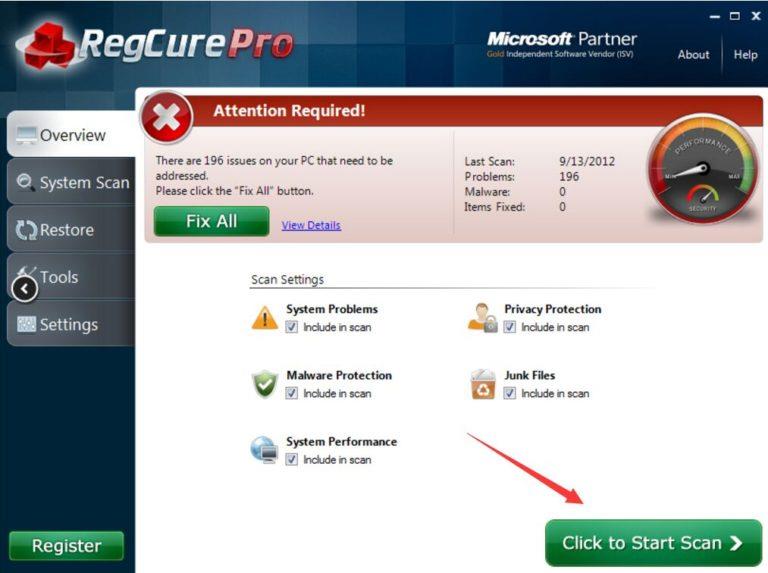
4. 스캔 프로세스를 마친 후 모두 수정을 클릭하여 Social 2 Search로 인해 손상된 레지스트리 파일을 수정하고 시스템이 새 것처럼 실행되도록 최적화합니다.
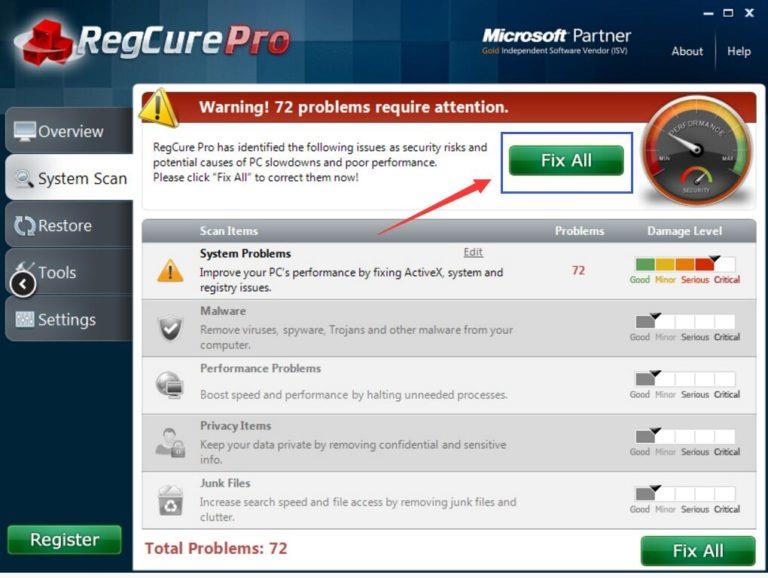
3단계: Avast Internet Security를 사용하여 시스템 다시 검사
Social 2 Search가 여전히 컴퓨터에 "상주"하는 경우를 방지하려면 컴퓨터에 Avast Internet Security를 다운로드하여 전체 시스템을 다시 검사하고 맬웨어를 완전히 제거하는 것이 좋습니다.
장치에 Avast Internet Security를 다운로드하고 여기에서 설치하세요 .
2부: Mac에서 자동으로 Social 2 Search 제거
1. MacKeeper를 컴퓨터에 다운로드하고 설치합니다.
MacKeeper를 컴퓨터에 다운로드하고 여기에서 설치하세요 .
2. MacKeeper를 설치한 후 찾기 및 수정을 클릭하여 Mac의 상태를 확인하고 모든 악성 코드를 제거하고 Mac의 오류를 수정하세요.
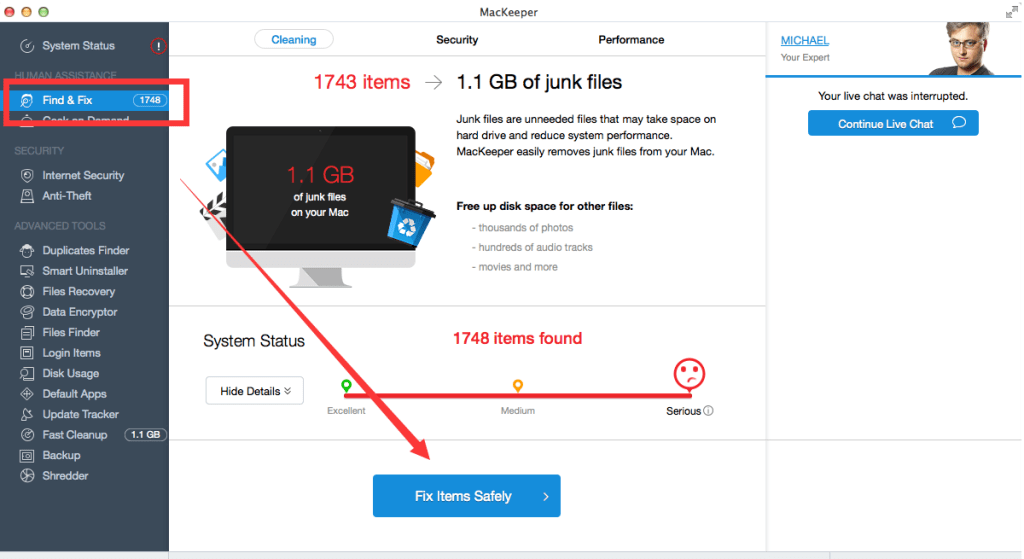
3. 찾기 및 수정 옵션으로 오류가 수정되지 않으면 Geek on Demand 옵션으로 전환하여 Apple 전문가의 도움을 받을 수 있습니다.
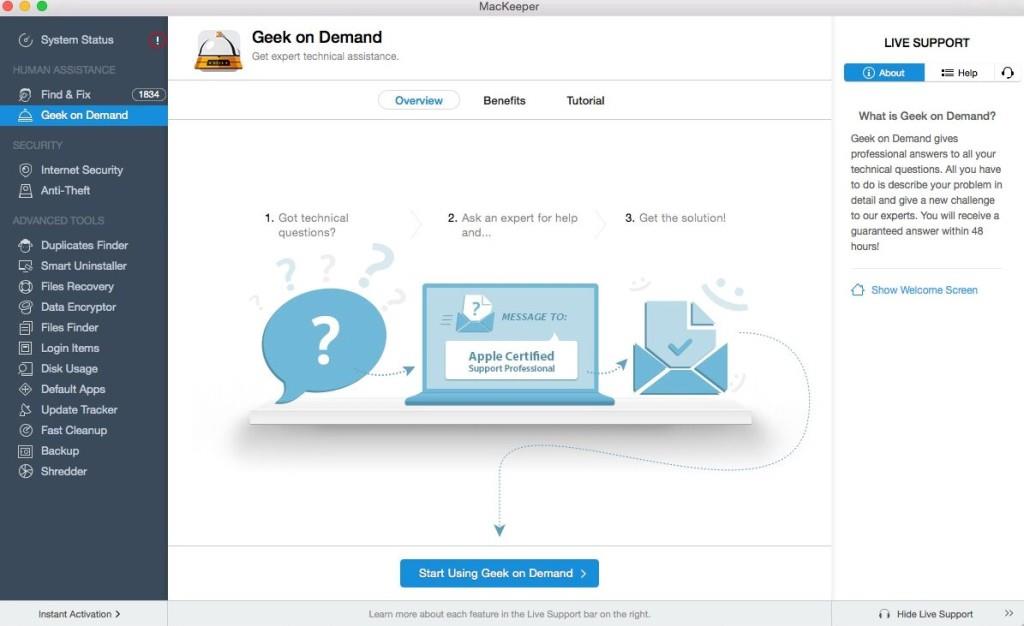
Mackeeper는 다음을 포함하여 필요한 상황에서 사용하기 위해 필요한 도구와 통합된 16개의 응용 프로그램 패키지입니다.
인터넷 보안 - 인터넷을 사용하는 동안 피싱, 맬웨어, 스파이웨어, 애드웨어, 바이러스 등으로부터 Mac을 보호합니다.
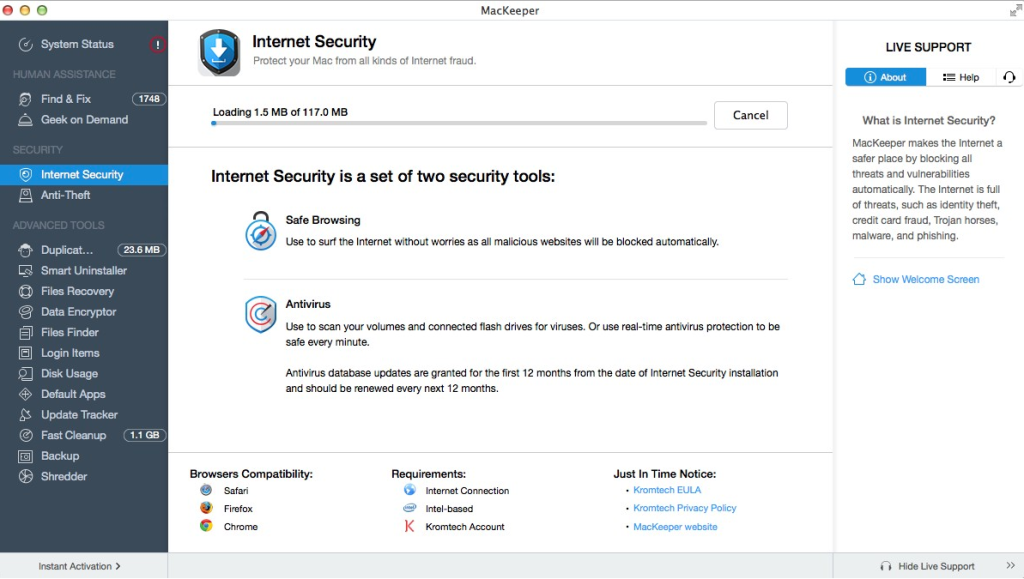
파일 복구 - 삭제한 파일을 복구합니다. 휴지통에서 삭제한 파일도 복구할 수 있습니다.
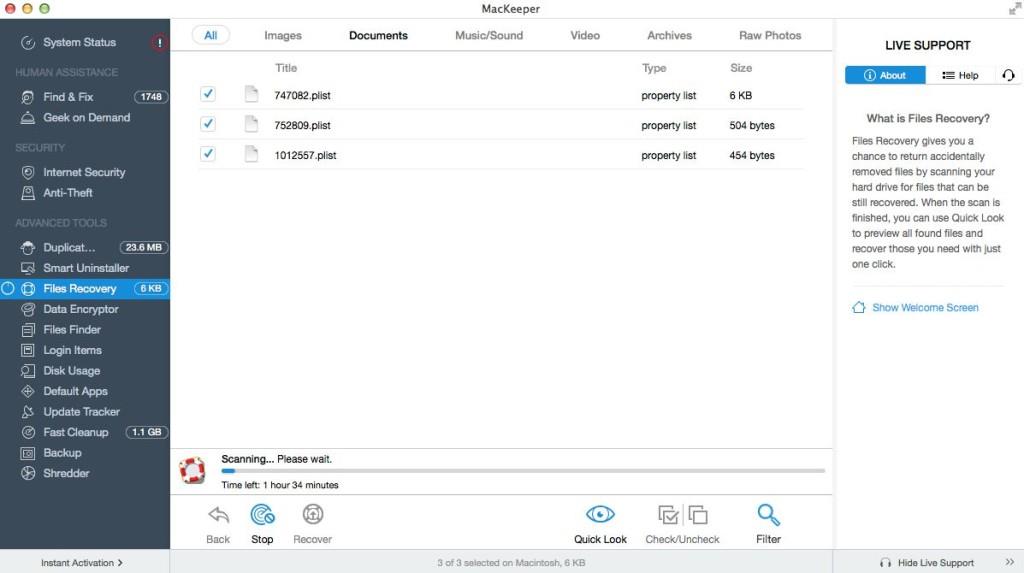
파일 찾기 - 어떤 폴더에 있는지 모르더라도 손상되거나 손실된 파일을 빠르게 찾을 수 있습니다.
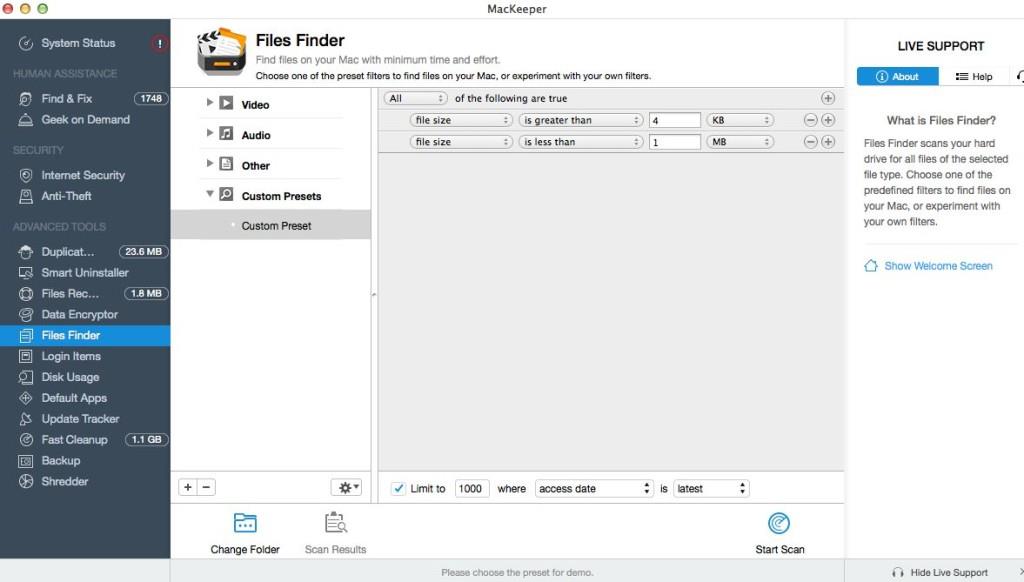
디스크 사용량 - 하드 드라이브의 폴더 크기를 표시하여 어떤 폴더가 여유 공간을 가장 많이 차지하는지 확인합니다.
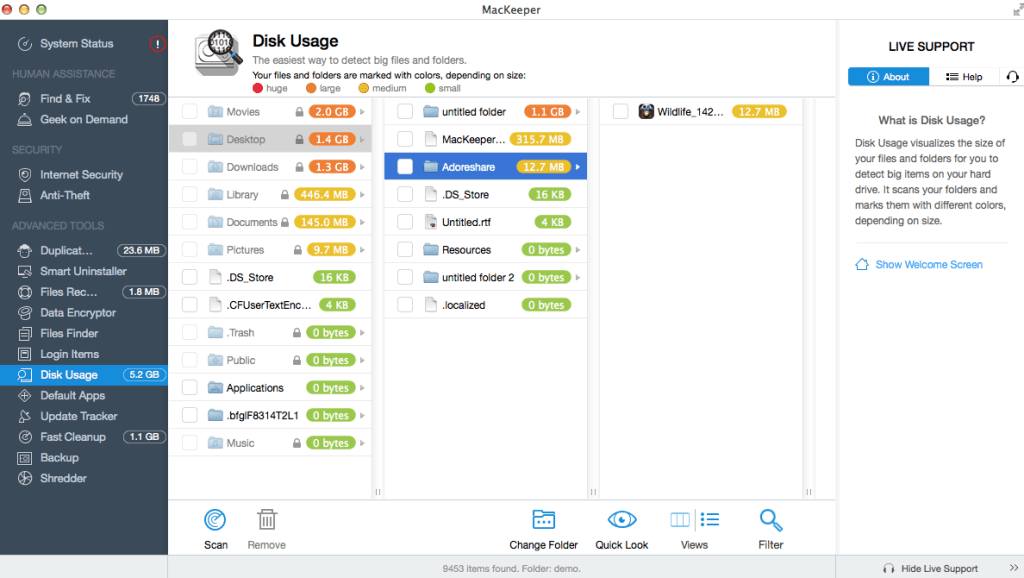
도난 방지 - Mac을 도난당한 경우 iSight를 사용하여 도둑의 위치 사진을 찍을 수 있습니다.
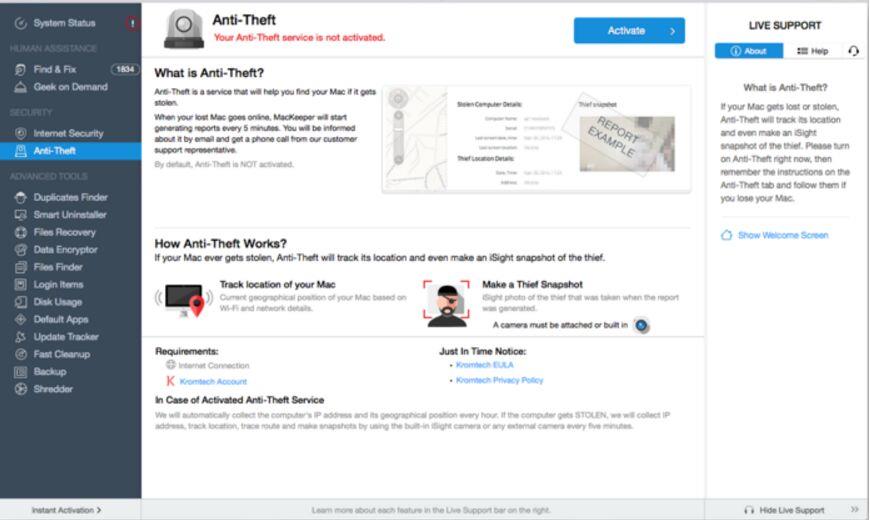
아래 기사를 더 참조하세요.
행운을 빌어요!
Chrome OS는 사용자가 Chromebook을 별도의 화면이나 TV에 연결할 수 있는 다양한 방법을 지원합니다.
iTop Data Recovery는 Windows 컴퓨터에서 삭제된 데이터를 복구하는 데 도움이 되는 소프트웨어입니다. 이 가이드에서는 iTop Data Recovery 사용 방법에 대해 자세히 설명합니다.
느린 PC와 Mac의 속도를 높이고 유지 관리하는 방법과 Cleaner One Pro와 같은 유용한 도구를 알아보세요.
MSIX는 LOB 애플리케이션부터 Microsoft Store, Store for Business 또는 기타 방법을 통해 배포되는 애플리케이션까지 지원하는 크로스 플랫폼 설치 관리자입니다.
컴퓨터 키보드가 작동을 멈춘 경우, 마우스나 터치 스크린을 사용하여 Windows에 로그인하는 방법을 알아보세요.
다행히 AMD Ryzen 프로세서를 실행하는 Windows 컴퓨터 사용자는 Ryzen Master를 사용하여 BIOS를 건드리지 않고도 RAM을 쉽게 오버클럭할 수 있습니다.
Microsoft Edge 브라우저는 명령 프롬프트와 같은 명령줄 도구에서 열 수 있도록 지원합니다. 명령줄에서 Edge 브라우저를 실행하는 방법과 URL을 여는 명령을 알아보세요.
이것은 컴퓨터에 가상 드라이브를 생성하는 많은 소프트웨어 중 5개입니다. 가상 드라이브 생성 소프트웨어를 통해 효율적으로 파일을 관리해 보세요.
Microsoft의 공식 Surface 하드웨어 테스트 도구인 Surface Diagnostic Toolkit을 Windows Store에서 다운로드하여 배터리 문제 해결 등의 필수 정보를 찾으세요.
바이러스가 USB 드라이브를 공격하면 USB 드라이브의 모든 데이터를 "먹거나" 숨길 수 있습니다. USB 드라이브의 숨겨진 파일과 폴더를 표시하는 방법은 LuckyTemplates의 아래 기사를 참조하세요.








